വേർഡ്പ്രസ്സിലെ 500 ആന്തരിക സെർവർ പിശക് എങ്ങനെ പരിഹരിക്കാം
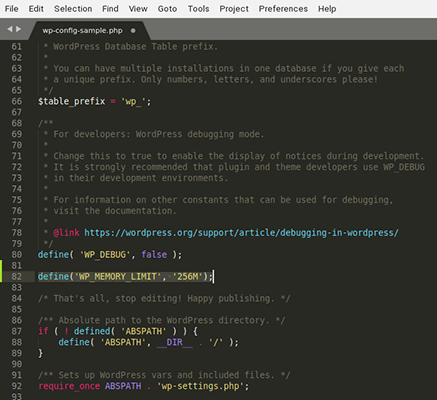
ഉള്ളടക്ക പട്ടിക
നിങ്ങളുടെ സൈറ്റിൽ നിങ്ങൾക്ക് ഉണ്ടാകാവുന്ന ഏറ്റവും നിരാശാജനകമായ പ്രശ്നങ്ങളിലൊന്നാണ് 500 ആന്തരിക സെർവർ പിശക്. ഈ പിശക് ഒരു HTTP സ്റ്റാറ്റസ് കോഡാണ്. നിങ്ങളുടെ സെർവർ എങ്ങനെ പ്രവർത്തിക്കുന്നുവെന്ന് നിങ്ങളെ അറിയിക്കുന്നതിന് എല്ലാ വെബ്പേജുകളും അവ നിർമ്മിക്കുന്നു.
എന്തെങ്കിലും കുഴപ്പമുണ്ടെങ്കിൽ നിങ്ങളുടെ സെർവർ 500 സ്റ്റാറ്റസ് കോഡ് നിർമ്മിക്കും, പക്ഷേ അത് എന്താണെന്ന് കൃത്യമായി ഉറപ്പില്ല.
നിങ്ങൾ ശ്രമിക്കുന്നതിന് മുമ്പ് ചുവടെയുള്ള പരിഹാരങ്ങൾ, അപ്ഡേറ്റ് ചെയ്തതിന് ശേഷമുള്ള പിശക് താൽക്കാലിക പ്രശ്നമാണോ അതോ നിങ്ങളുടെ ബ്രൗസറിലെ പ്രശ്നമാണോ എന്നറിയാൻ നിങ്ങളുടെ സൈറ്റ് പുതുക്കുന്നതിനും ബ്രൗസറിന്റെ കാഷെ മായ്ക്കുന്നതിനും മുമ്പ് അൽപ്പം കാത്തിരിക്കാൻ ശ്രമിക്കുക.
നിങ്ങളുടെ സെർവർ ലോഗുകളും നിങ്ങൾ പരിശോധിക്കണം. ഹോസ്റ്റ് അവ നൽകുന്നു അല്ലെങ്കിൽ WordPress-ന്റെ ഡീബഗ് മോഡ് ഓണാക്കുക, കാരണം ഈ റിപ്പോർട്ടുകൾ കൃത്യമായ പ്രശ്നം ചൂണ്ടിക്കാണിച്ചേക്കാം.
WordPress-ലെ 500 ആന്തരിക സെർവർ പിശക് പരിഹരിക്കാനുള്ള 6 വഴികൾ
- നിങ്ങളുടെ ഇല്ലാതാക്കുക .htaccess ഫയൽ – നിങ്ങളുടെ .htaccess ഫയൽ താൽകാലികമായി ഇല്ലാതാക്കി അതിലെ പിശകുകൾ പരിഹരിക്കാൻ പുതിയൊരെണ്ണം സൃഷ്ടിക്കുക.
- നിങ്ങളുടെ PHP മെമ്മറി പരിധി വർദ്ധിപ്പിക്കുക – നിങ്ങളുടെ സൈറ്റിന്റെ PHP മെമ്മറി അലവൻസ് വർദ്ധിപ്പിക്കുക ഒരു തീം അല്ലെങ്കിൽ പ്ലഗിൻ അതിന്റെ നിലവിലെ പരിധി തീർന്നിരിക്കുന്നു.
- മൂന്നാം കക്ഷി പ്ലഗിന്നുകളും തീമുകളും നിർജ്ജീവമാക്കുക - രണ്ടും നിർജ്ജീവമാക്കുന്നതിലൂടെ പ്ലഗിൻ, തീം ഫയലുകൾ എന്നിവയിലെ പ്രശ്നങ്ങൾ ഒഴിവാക്കുക.
- ഫയൽ അനുമതികളുമായുള്ള പിശകുകൾ തിരുത്തുക – ശുപാർശ ചെയ്യുന്ന അനുമതികളുടെ കോൺഫിഗറേഷനിലേക്ക് ഫയലുകൾ മാറ്റുക.
- WordPress കോർ ഫയലുകൾ വീണ്ടും ഇൻസ്റ്റാൾ ചെയ്യുക – കേടായേക്കാവുന്ന പ്രാഥമിക WordPress കോർ ഫയലുകൾ ഇല്ലാതാക്കി വീണ്ടും ഇൻസ്റ്റാൾ ചെയ്യുക.
- നിങ്ങളുടെ ഹോസ്റ്റുമായി ബന്ധപ്പെടുക –നിങ്ങളുടെ ഹോസ്റ്റുമായി കൂടിയാലോചിച്ച് സെർവർ പ്രശ്നങ്ങൾ ഒഴിവാക്കുക.
പരിഹാരം #1: നിങ്ങളുടെ .htaccess ഫയൽ പുനഃസൃഷ്ടിക്കുക
എന്ത് കാരണത്താലും, നിങ്ങളുടെ .htaccess ഫയൽ കേടായേക്കാം. നിങ്ങളുടെ ഹോസ്റ്റ് Apache-ന് പകരം Nginx ഉപയോഗിക്കുകയാണെങ്കിൽ നിങ്ങൾക്ക് ഈ ഫയൽ കണ്ടെത്താനാകില്ല, അങ്ങനെയാണെങ്കിൽ മുന്നോട്ട് പോയി അടുത്ത പരിഹാരത്തിലേക്ക് പോകുക.
നിങ്ങളുടെ ഹോസ്റ്റ് Apache ഉപയോഗിക്കുകയും ഫയൽ കാണാതിരിക്കുകയും ചെയ്താൽ നിങ്ങളുടെ wp-content, wp-admin ഫോൾഡറുകൾക്കിടയിൽ നിങ്ങളുടെ റൂട്ട് ഫോൾഡർ, മറഞ്ഞിരിക്കുന്ന കൂടാതെ/അല്ലെങ്കിൽ ഡോട്ട് ഫയലുകൾ കാണിക്കാൻ നിങ്ങളുടെ FTP ക്ലയന്റ് സജ്ജീകരിച്ചിട്ടുണ്ടെന്ന് ഉറപ്പാക്കുക.
നിങ്ങളുടെ കമ്പ്യൂട്ടറിലേക്ക് ഈ ഫയൽ ഡൗൺലോഡ് ചെയ്യുക, തുടർന്ന് നിങ്ങളുടെ സൈറ്റിന്റെ ഫയലുകളിൽ നിന്ന് അത് ഇല്ലാതാക്കുക പ്രശ്നം പരിഹരിച്ചോ എന്നറിയാൻ നിങ്ങളുടെ സൈറ്റ് വീണ്ടും ലോഡുചെയ്യുക.
ഒരു പുതിയ .htaccess ഫയൽ സൃഷ്ടിക്കുന്നതിന് നിങ്ങളുടെ പെർമലിങ്ക് ക്രമീകരണങ്ങൾ WordPress-ൽ സംരക്ഷിക്കുക.
പരിഹരിക്കുക #2: നിങ്ങളുടെ PHP മെമ്മറി പരിധി വർദ്ധിപ്പിക്കുക
മോശമായി കോഡുചെയ്ത പ്ലഗിന്നുകളും റിസോഴ്സ്-ഇന്റൻസീവ് പ്ലഗിന്നുകളും നിങ്ങളുടെ സൈറ്റിന് നിയുക്തമാക്കിയിട്ടുള്ള PHP മെമ്മറി പരിധിയിൽ എത്താൻ ഇടയാക്കും. തൽഫലമായി സൈറ്റ് പ്രവർത്തനരഹിതമാകും.
ഏത് പ്ലഗിൻ ആണ് പ്രശ്നമുണ്ടാക്കുന്നതെന്ന് കണ്ടെത്താൻ നിങ്ങൾക്ക് #3-ലേക്ക് പോകാം, അല്ലെങ്കിൽ നിങ്ങളുടെ സൈറ്റിന് കൂടുതൽ അവസരം നൽകുന്നതിന് PHP മെമ്മറി പരിധി വർദ്ധിപ്പിക്കാം.
ഇതും കാണുക: ഓരോ സോഷ്യൽ മീഡിയ മാനേജർക്കും ഉണ്ടായിരിക്കേണ്ട 11 അത്യാവശ്യ സോഷ്യൽ മീഡിയ കഴിവുകൾനിങ്ങൾക്ക് ഈ പരിധി ഉയർത്താൻ ചില വ്യത്യസ്ത വഴികളുണ്ട്. നിങ്ങളുടെ ഹോസ്റ്റ് cPanel ഉപയോഗിക്കുകയാണെങ്കിൽ, സോഫ്റ്റ്വെയർ വിഭാഗത്തിന് കീഴിലുള്ള PHP പതിപ്പ് ആപ്പ് തിരഞ്ഞെടുക്കുക, തുടർന്ന് PHP ഓപ്ഷനുകളിലേക്ക് മാറുക ക്ലിക്കുചെയ്യുക, "memory_limit" എന്നതിന്റെ മൂല്യം അതിന്റെ നിലവിലെ പരിധി അനുസരിച്ച് 128M അല്ലെങ്കിൽ 264M ആയി മാറ്റുക.
നിങ്ങൾക്ക് കഴിയും ഇനിപ്പറയുന്നവയിലൊന്നിലേക്ക് കോഡിന്റെ ലളിതമായ ഒരു വരി ചേർക്കുകfiles:
.htaccess file in root folder:
php_value memory_limit 256M
php.ini ഫയൽ wp-admin ഫോൾഡറിലെ:
memory_limit = 256M
ശ്രദ്ധിക്കുക: ഈ ലൈൻ ചേർക്കേണ്ടതില്ല. അത് കണ്ടെത്തി അതിന്റെ മൂല്യം മാറ്റുക.
wp-config.php ഫയൽ റൂട്ട് ഫോൾഡറിൽ:
define('WP_MEMORY_LIMIT', '256M') ;
ശ്രദ്ധിക്കുക: "സന്തോഷകരമായ പ്രസിദ്ധീകരണ" ലൈനിന് മുമ്പായി ഈ സ്നിപ്പറ്റ് ചേർക്കുക.
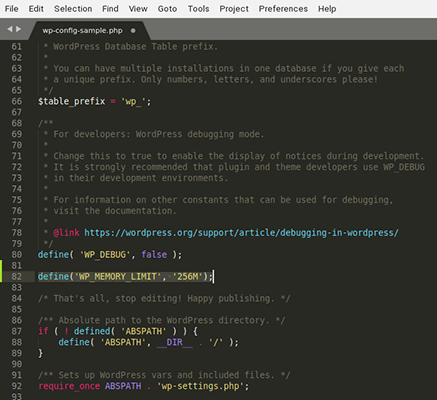
നിങ്ങളുടെ ഹോസ്റ്റുമായി ബന്ധപ്പെട്ട് നിങ്ങളുടെ തുക വർദ്ധിപ്പിക്കാൻ അഭ്യർത്ഥിക്കുക നിങ്ങൾക്ക് പ്രശ്നമുണ്ടെങ്കിൽ PHP മെമ്മറി പരിധി.
പരിഹാരം #3: പ്ലഗിൻ, തീം ഫയലുകൾ നിർജ്ജീവമാക്കുക
നിങ്ങൾക്ക് പിശക് ചൂണ്ടിക്കാണിക്കാൻ കഴിയുന്നില്ലെങ്കിൽ, നിങ്ങളുടെ പ്ലഗിനുകളും മൂന്നാം കക്ഷി തീമും ഒന്നിൽ നിർജ്ജീവമാക്കുക വീണു. നിങ്ങളുടെ സൈറ്റ് ലോഡ് ചെയ്യുകയാണെങ്കിൽ, പിശക് ചൂണ്ടിക്കാണിക്കാൻ ഓരോ പ്ലഗിനും ഓരോന്നായി വീണ്ടും സജീവമാക്കുക.
നിങ്ങൾക്ക് WordPress ഡാഷ്ബോർഡ് ആക്സസ് ചെയ്യാൻ കഴിയുമെങ്കിൽ, പ്ലഗിനുകൾ പേജിലേക്ക് പോകുക, എല്ലാം തിരഞ്ഞെടുക്കുക ബോക്സ് പരിശോധിക്കുക, തുടർന്ന് പ്രവർത്തനരഹിതമാക്കുക പ്രവർത്തനം പ്രയോഗിക്കുക.

നിങ്ങളുടെ തീം നിർജ്ജീവമാക്കാൻ, തീമുകൾ പേജിലേക്ക് പോകുക, കൂടാതെ ഒരു ഡിഫോൾട്ട് വേർഡ്പ്രസ്സ് തീം സജീവമാക്കുക (ഇരുപത്തിയൊന്ന്, ഇരുപത്തിയൊന്ന്, മുതലായവ).
നിങ്ങൾക്ക് ഇല്ലെങ്കിൽ WordPress-ന്റെ ബാക്കെൻഡിലേക്കുള്ള ആക്സസ്, wp-content-ലേക്ക് നാവിഗേറ്റ് ചെയ്ത് നിങ്ങളുടെ FTP ക്ലയന്റിലുള്ള നിങ്ങളുടെ എല്ലാ പ്ലഗിനുകളും നിർജ്ജീവമാക്കുക, കൂടാതെ "pluginsz" പോലെയുള്ള എന്തിനിലേക്കും പ്ലഗിനുകളുടെ ഫോൾഡറിന്റെ പേര് മാറ്റുക.

നിങ്ങളുടെ തീം നിർജ്ജീവമാക്കാൻ , wp-content ഫോൾഡറിൽ തീംസ് ഫോൾഡർ തുറക്കുക, തുടർന്ന് നിങ്ങളുടെ തീമിന്റെ ഫോൾഡറിന്റെ പേര് മാറ്റുക. ഇത് നിങ്ങളുടെ ഏറ്റവും പുതിയ സ്ഥിരസ്ഥിതി WordPress തീം സജീവമാക്കുംസ്ഥിരസ്ഥിതിയായി ഇൻസ്റ്റാളേഷൻ.
പ്രശ്നം ഇല്ലാതാകുകയാണെങ്കിൽ, ഓരോ പ്ലഗിനും നിങ്ങളുടെ തീമും ഓരോന്നായി സജീവമാക്കുക, ഏതാണ് പിശക് സൃഷ്ടിക്കുന്നതെന്ന് കാണാൻ നിങ്ങളുടെ സൈറ്റ് പുതുക്കുന്നത് തുടരുക.
പരിഹരിക്കുക #4: കോൺഫിഗർ ചെയ്യുക ശരിയായ ഫയൽ അനുമതികൾ
നിങ്ങളുടെ FTP ക്ലയന്റ് വഴി നിങ്ങളുടെ ഇൻസ്റ്റലേഷൻ അനുമതികൾ മാറ്റാവുന്നതാണ്. അനുമതികൾ എന്ന് ലേബൽ ചെയ്ത ഒരു കോളം ഉണ്ടായിരിക്കണം.
ഫയലുകളും ഫോൾഡറുകളും ഇനിപ്പറയുന്ന അനുമതികളിലേക്ക് സജ്ജീകരിക്കണം:
- ഡയറക്ടറികൾ (ഫോൾഡറുകൾ): 755, 750 അല്ലെങ്കിൽ 775
- ഫയലുകൾ: 644, 640 അല്ലെങ്കിൽ 664
- wp-config.php: 440 അല്ലെങ്കിൽ 400
 0>ഒരു ഫയലിലോ ഡയറക്ടറിയിലോ അതിന്റെ അനുമതികൾ മാറ്റാൻ റൈറ്റ് ക്ലിക്ക് ചെയ്യുക.
0>ഒരു ഫയലിലോ ഡയറക്ടറിയിലോ അതിന്റെ അനുമതികൾ മാറ്റാൻ റൈറ്റ് ക്ലിക്ക് ചെയ്യുക.പരിഹാരം #5: WordPress കോർ ഫയലുകൾ വീണ്ടും ഇൻസ്റ്റാൾ ചെയ്യുക
മറ്റെല്ലാം പരാജയപ്പെടുകയാണെങ്കിൽ, WordPress-ന്റെ കോർ ഫോൾഡറുകൾ വീണ്ടും ഇൻസ്റ്റാൾ ചെയ്യുന്നത് ഉപദ്രവിക്കില്ല കേടായ ഫയലുകൾ ഒഴിവാക്കാൻ വേണ്ടി മാത്രം.
ഇത് FTP വഴി ചെയ്യേണ്ടതുണ്ട്. നിങ്ങൾ ചെയ്യേണ്ടത്, WordPress-ന്റെ ഏറ്റവും പുതിയ പതിപ്പ് ഡൗൺലോഡ് ചെയ്യുക, കൂടാതെ ഈ ഫോൾഡറുകളുടെ നിലവിലെ പകർപ്പുകൾ തിരുത്തിയെഴുതാൻ wp-admin, wp-ഉൾപ്പെടുന്ന ഫോൾഡറുകൾ നിങ്ങളുടെ സൈറ്റിന്റെ റൂട്ട് ഡയറക്ടറിയിലേക്ക് അപ്ലോഡ് ചെയ്യുക.
നിങ്ങൾ പ്രവർത്തിക്കുകയാണെങ്കിൽ നിങ്ങൾ ഈ ഫോൾഡറുകൾ അപ്ലോഡ് ചെയ്യാൻ ശ്രമിക്കുമ്പോൾ അനുമതി പ്രശ്നങ്ങൾ, ഓരോ ഡയറക്ടറിയുടെയും അനുമതികൾ താൽക്കാലികമായി 777 ആയി സജ്ജമാക്കുക. 777 അനുമതി മൂല്യം നിങ്ങളുടെ ഇൻസ്റ്റാളേഷനിൽ ഒരു സുരക്ഷാ അപകടസാധ്യത സൃഷ്ടിക്കുന്നതിനാൽ നിങ്ങൾ പൂർത്തിയാക്കിയ ഉടൻ തന്നെ അവയെ യഥാർത്ഥത്തിൽ (755, 750 അല്ലെങ്കിൽ 775) തിരികെ സജ്ജമാക്കുക.
അവ വീണ്ടും ഇൻസ്റ്റാൾ ചെയ്യുന്നതിനുള്ള മറ്റൊരു മാർഗ്ഗം WPReset.com-ൽ നിന്നുള്ള എമർജൻസി റിക്കവറി സ്ക്രിപ്റ്റ്, എഈ കൃത്യമായ സാഹചര്യങ്ങൾക്കായി നിർമ്മിച്ച ഒറ്റ സ്ക്രിപ്റ്റ്. കേടായ ഒരു കോർ ഫയൽ ഉണ്ടെങ്കിൽ, സ്ക്രിപ്റ്റ് അത് കണ്ടെത്തുകയും WP റിപ്പോസിറ്ററിയിൽ നിന്ന് യഥാർത്ഥ പതിപ്പ് സ്വയമേവ ഡൗൺലോഡ് ചെയ്യുകയും ചെയ്യും. അതിനർത്ഥം, പരിഷ്ക്കരിക്കപ്പെട്ടതോ, കേടായതോ അല്ലെങ്കിൽ ഏതെങ്കിലും വിധത്തിൽ മാറ്റിയതോ ആയ ഫയലുകൾ കണ്ടെത്തുകയും, കുറച്ച് ക്ലിക്കുകളിലൂടെ ഒറിജിനൽ പകരം വയ്ക്കുകയും ചെയ്യും.
പരിഹാരം #6: നിങ്ങളുടെ ഹോസ്റ്റുമായി ബന്ധപ്പെടുക
0>പിശക് നിങ്ങൾക്ക് സ്വയം കണ്ടെത്താനാകുന്നില്ലെങ്കിൽ, നിങ്ങളുടെ ഹോസ്റ്റുമായി ബന്ധപ്പെടുക, കാരണം അവരുടെ സെർവറുകളിൽ പ്രശ്നമുണ്ടാകാം.ഈ സാഹചര്യത്തിൽ, നിങ്ങളുടെ ഹോസ്റ്റിന് അവരുടെ പ്രശ്നം പരിഹരിക്കേണ്ടതിനാൽ നിങ്ങൾക്ക് ഒന്നും ചെയ്യാൻ കഴിയില്ല. അവസാനം.
അത് പൊതിയുന്നു
നിങ്ങൾക്ക് കാണാനാകുന്നതുപോലെ, WordPress-ൽ 500 ആന്തരിക സെർവർ പിശകുകൾക്ക് നിരവധി കാരണങ്ങളുണ്ട്. പിശക് പരിഹരിക്കാൻ മുകളിലുള്ള ഒരു രീതി നിങ്ങളെ സഹായിക്കുമെന്ന് പ്രതീക്ഷിക്കുന്നു.
കൂടാതെ, നിങ്ങൾ ഒരു നിയന്ത്രിത വേർഡ്പ്രസ്സ് ഹോസ്റ്റ് ഉപയോഗിക്കുകയാണെങ്കിൽ - അത് പരിഗണിക്കാതെ തന്നെ നിങ്ങളുടെ ഹോസ്റ്റുമായി ബന്ധപ്പെടുന്നത് മൂല്യവത്താണ്.
ഇതും കാണുക: 2023-ലെ 37 ലാൻഡിംഗ് പേജ് സ്ഥിതിവിവരക്കണക്കുകൾ: അന്തിമ പട്ടികWPX Hosting, Kinsta പോലുള്ള വെബ് ഹോസ്റ്റുകൾ മികച്ച പിന്തുണ നൽകുകയും പലപ്പോഴും ഇത്തരം പിശകുകളിൽ സഹായിക്കുകയും ചെയ്യും.

